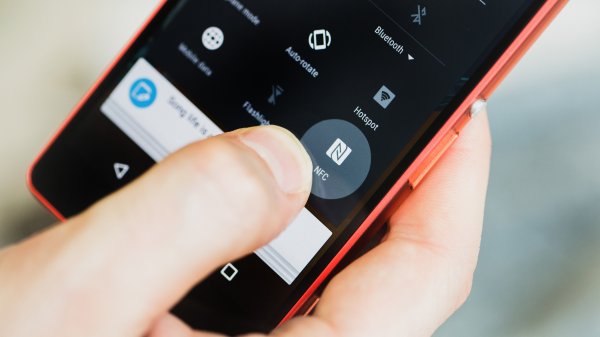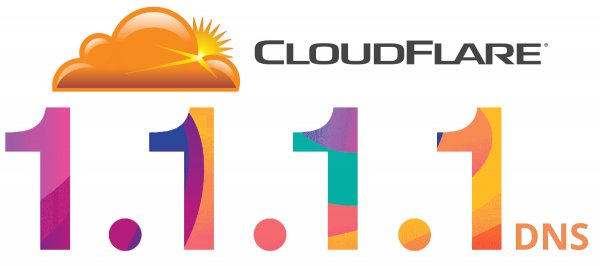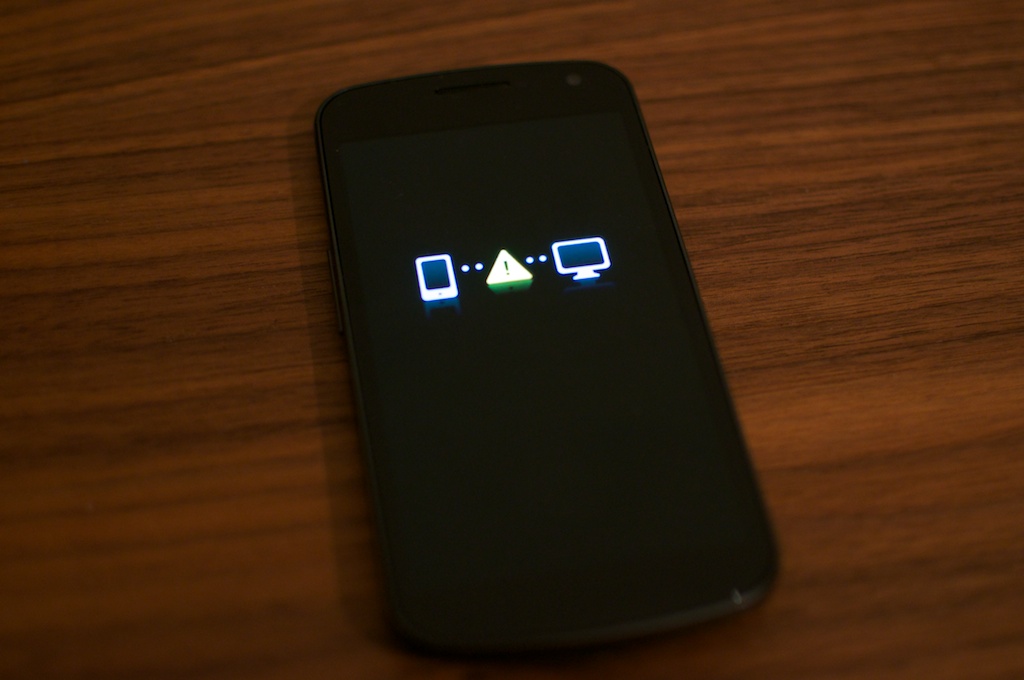
ෆෝන් එකක් පාවිච්චි කරද්දී වෙන්න පුළුවන් නරක ම වැඩේ තමයි power බොත්තම තද කළාට ෆෝන් එක On වෙන්නේ නැති ව යන එක. අමාරුවෙන් ගාණක් හොයාගෙන අරගෙන, මෙතෙක් කල් පාවිච්චි කරපු දුරකථනය කළු තිරයකින් නිශ්ශබ්ද ව ඉන්න හැටි දැක්කා ම පපුව හෝස් ගාලා යනවා. නමුත් දෘඪාංගවල විශාල දෝෂයක් නොමැති නම් හෝ දෝෂය කුමක්දැ යි හඳුනාගන්නට කුඩා ක්රියාමාර්ග කිහිපයක් හරහා හැකියාව තිබෙනවා.
මේ ලිපිය මූලික මට්ටමේ කෙනෙක්ට පවා තමන්ගේ අක්රීය වූ දුරකථනය යළි පණගන්වා ගන්නට හැකි අයුරින් අපි ඉදිරිපත් කරනවා. “On වෙනවා” යන්නෙන් මෙම ලිපිය තුළ boot වීම දක්වා වූ ආරම්භය නියෝජනය කරනවා.
ආරෝපණ දෝෂ

මෑතක දී දුරකථනය හොඳින් වැඩ කරමින් තිබී එක්වර ම අක්රිය වී ඇත්නම්, ඒ බැටරියේ ආරෝපණ ගැටලුවක් නිසා විය හැකියි. ප්රථමයෙන් චාර්ජරය දුරකථනයට සබඳා විදුලිය ලබා දී මඳ වේලාවක් (විනාඩි 10ක් පමණ) හිඳ එය පණ ගැන්විය හැකි දැ යි උත්සාහ කර බලන්න. ඒත් නැත්නම්, දුරකථනය ආරෝපණය වන බවට දුරකථනයේ ඇති LED බල්බයකින් හෝ තිරයේ දැක්වීමක් සිදුවනවා දැ යි (අවශ්ය නම් විදුලියෙන් ගලවා නැවත සබඳා) පරීක්ෂා කරන්න.
තවදුරටත් කිසිවක් දකින්නට නැත්නම් ඒ සබඳතා දෝෂයක් නිසා විය හැකියි. වෙනත් කේබලයකින් උත්සාහ කරන්න. තවදුරටත් ප්රතිචාරයක් නැත්නම් වෙනත් චාර්ජරයක් හෝ පරිගණකයට සබඳා ආරෝපණය වනවා දැ යි බලන්න. දුරකථන ආරෝපණ කවුළුවේ (port එකේ) හෝ චාර්ජරයේ port එකේ ඇති දූවිලි නිසා ද ආරෝපණය වීමට බාධා ඇති වෙනවා. සම්පීඩිත වායුවකින් (air compressor) එය පිරිසිදු කරන්න. හානි සිදුවීම වැළැක්වීමට කිසිදු විටක උල් සහිත දේ ඊට ඇතුළත් කරන්නට එපා.
මේ පියවරේ දී තවමත් දුරකථනය ක්රියාත්මක නොවුණා නම් අපිට පහත දේවල් අනුමාන කරන්නට පුළුවන්:
- බැටරියේ දෝෂයක්
- Charging port එකේ දෝෂයක්
Force shutdown ක්රමවේදය

දුරකථනය ක්රියා කරමින් සිටිය දී තිරය කළු පැහැ වී අක්රීය තත්ත්වයට පත් වූවා නම් හෝ ක්රියාකාරී මට්ටමේ ඇති නමුත් හිරවීමක්, දුරකථනය තදින් රත් වීමක්, කිසිවක් තිරය මතට නොපැමිණීමක් වැනි තත්ත්වයකැ යි හැඟෙනවා නම් Force shutdown හෙවත් Power cycle ක්රමවේදය අත්හදා බලමු.
බැටරිය ගැලවිය හැකි දුරකථනයක් නම්, බැටරිය ඉවත් කර තත්පර කිහිපයක් සිට නැවත ඇතුළත් කර පණ ගන්වන්න. බැටරිය ගැලවීමට නොහැකි නම්, power බොත්තම මඳ වේලාවක් (නිෂ්පාදක සමාගම අනුව කාලය වෙනස් වේ) තදකරගෙන හිඳින්න.
මේ පියවර අවසානයේ දී දුරකථනය ක්රියාත්මක නොවුණා නම් අපිට පහත දේවල් අනුමාන කරන්නට පුළුවන්:
- Power බොත්තමේ දෝෂයක්
තිරය කළු පැහැ නමුත් දුරකථනය වැඩ
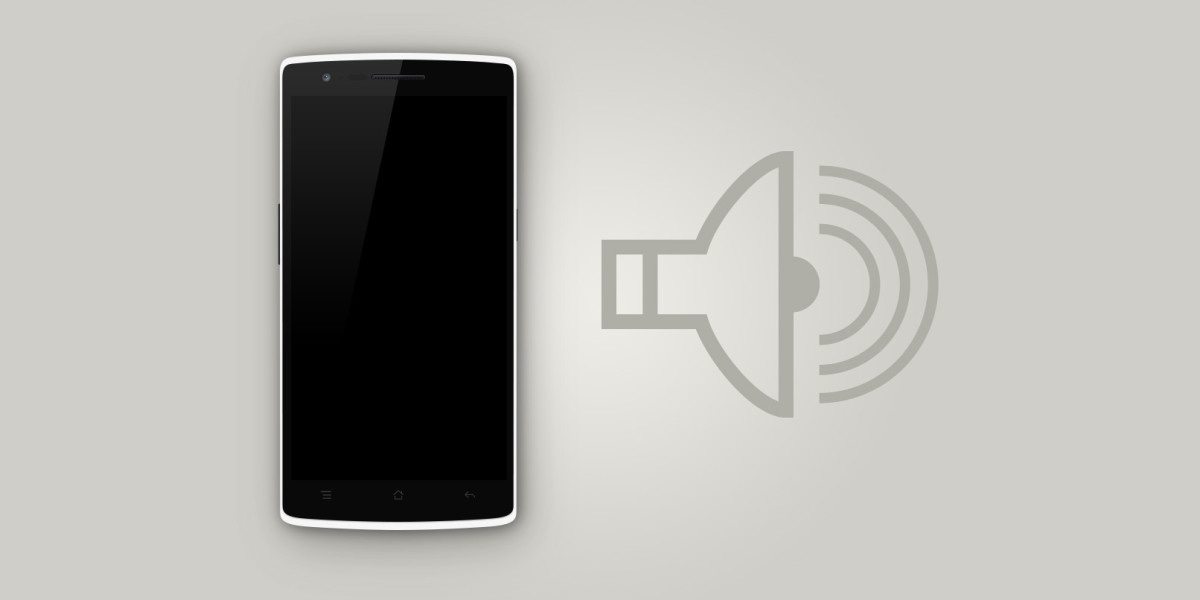
ඇතැම් විට දුරකථනය හොඳින් පණ ගැන්වෙන නමුත් අපිට කිසිවක් නොදැනෙන්නේ, එහි තිරය කළු පැහැයෙන් තිබෙන නිසා වෙන්නට පුළුවන්. තිරයේ ඇති දෝෂයක් නිසා එය කිසිවක් නොපෙන්වූවත් දුරකථනය හොඳින් ආරෝපණය වෙමින්, ක්රියාත්මක තත්ත්වයට එනවා විය හැකියි.
Power බොත්තම පෙර පරිදි ම තත්පර 5ක් 10ක් ඔබාගෙන ඉන්න. ඉන්පසු විනාඩි 5කින් පමණ වෙනත් දුරකථනයකින් ඔබේ දුරකථනයට ඇමතුමක් ගන්න. දුරකථනය ක්රියාත්මක වෙනවා නම් ඔබට ඇමතුම ලැබෙන බව ශබ්දය හෝ වයිබ්රේට් වීම හරහා හැකි වේවි. එසේ ම, මෙහි දී සැලකිලිමත් විය යුතු දෙයක් නම්, power බොත්තම ඔබාගෙන සිටීමෙන් දුරකථනය ක්රියා විරහිත වීම යි. එනිසා, ඇමතුම ලැබුණේ නැත්නම් නැවත වරක් power බොත්තම ඔබා ක්රියා කරවා මෙහි කී පියවර අනුගමනය කරන්න.
මේ පියවර අවසානයේ දී දුරකථනය ක්රියාත්මක නොවුණා නම් අපිට පහත දේවල් අනුමාන කළ හැක්කේ:
- තිරයේ දෝෂයක්
පරිගණකයේ සහාය ලබාගැනීම

තවමත් ඔබේ දුරකථනය පණ ගැන්වෙන්නේ නැත්නම් පරිගණකය හරහා ගැටලු විසඳා ගැනීමට උත්සාහ කරන්නට පුළුවන්. මේ සඳහා කිසිදු මෘදුකාංගයක් අවශ්ය වන්නේ නැහැ.
USB කේබලයෙන් දුරකථනය පරිගණකයට සබඳන්න. එම අවස්ථාවේ දී පරිගණකය දුරකථනය හඳුනාගෙන ඒ ගැන දත්ත (වින්ඩෝස් හි) My Computer හෝ Device Managerහි පෙන්වනවා නම් ඔබට සිත සනහා ගන්නට පුළුවන්. නැතහොත්, විනාඩි 15ක් පමණ පරිගණකය හරහා ආරෝපණය වන්නට ඉඩ හරින්න. දැන් දුරකථනයෙන් පමණක් කේබලය ගලවන්න. තත්පර දහයක් ඇතුලත නැවත සම්බන්ධ කරන්න. තවත් විනාඩි 30ක් එලෙස ආරෝපණය කරන්න. දැන් power බොත්තම තත්පර 5 සිට 30ක් පමණ ඔබාගෙන ඉන්න. ඒ අතර කාලයේ තිරයේ Restart ලෙස බොත්තමක් මතු වුවහොත් එය ටැප් කරන්න.
මේ පියවර අවසානයේ දී ද දුරකථනය ක්රියාත්මක නොවුණා නම් අපිට පහත දේවල් අනුමාන කළ හැක්කේ:
- බැටරියේ දෝෂයක්
- මෙහෙයුම් පද්ධතියේ දෝෂයක්
Reset කරලා බලමු
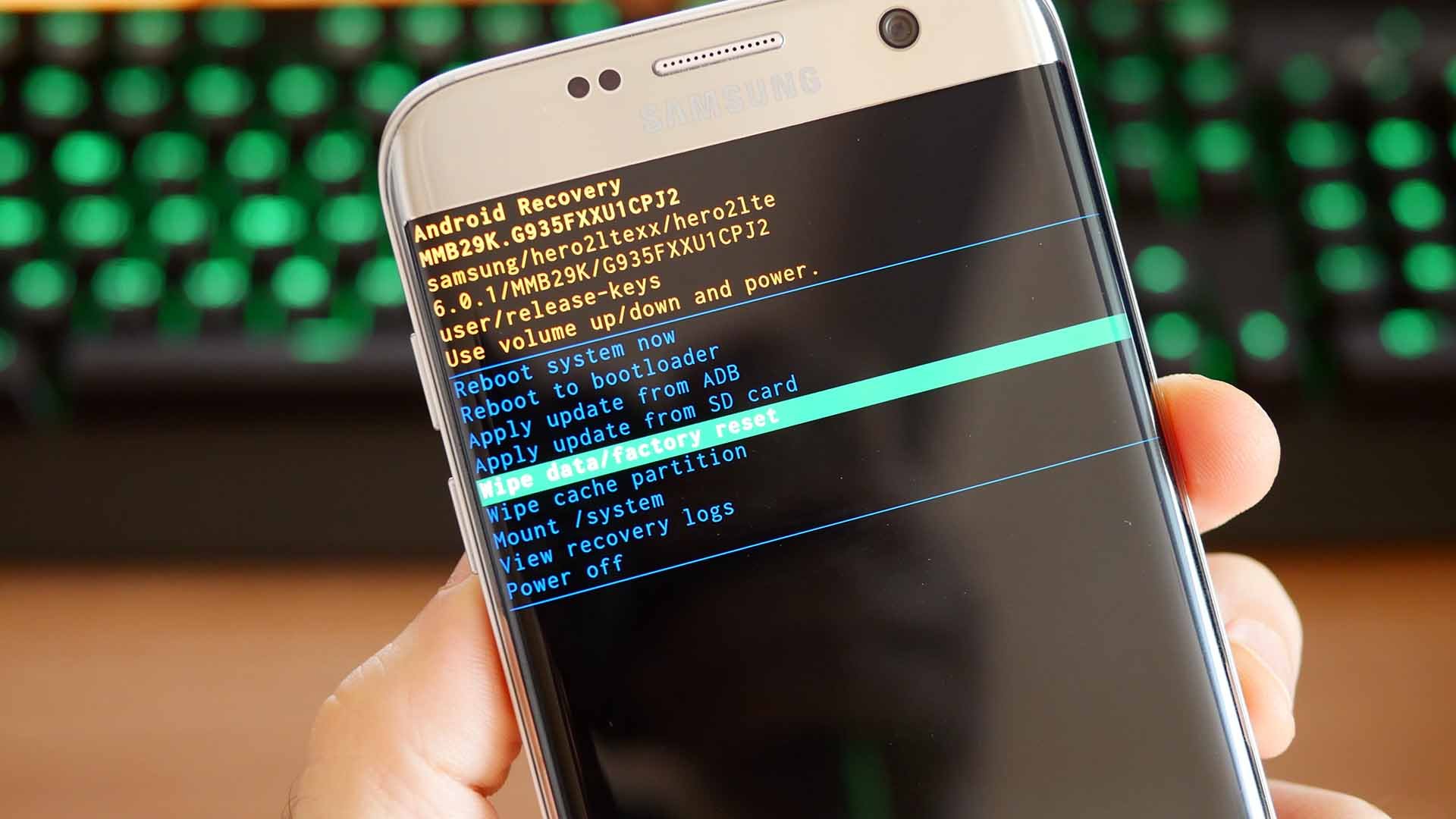
මෙහෙයුම් පද්ධතියේ දෝෂයක් නම් එය ගොඩින් බේරගන්න තිබෙන ක්රමයක් තමයි දුරකථනය Reset කරන එක. පණ ගැන්වීමෙන් පස්සේ දුරකථන සමාගමේ ලෝගෝව පමණක් දර්ශනය වීම (මෙය bootloop ලෙස හඳුන්වනවා), හෝ Home screen එකට නොපැමිණීම වැනි අවස්ථාවන් උදා වෙන්නේ මෙහෙයුම් පද්ධති සැකසුම් වෙනස් වීමක්, හෝ update එකක් බාගෙට ස්ථාපනය වීමක් වැනි දෙයක් නිසාවෙනුයි. එහි දී එය පෙර තිබූ තත්ත්වයට ගෙන ඒමෙන් විසඳා ගත හැකියි. මෙහි දී දුරකථනය සතු ව ඇති සියලුම දේ: සැකසුම්, ඡායාරූප, ගොනු මැකී යන බව සිහි තබා ගත යුතු යි.
මේ සඳහා ප්රථමයෙන් Recovery mode එකට යන්නට අවශ්ය යි. එය කරන්නේ, දුරකථනය ක්රියා විරහිත වී ඇති අවස්ථාවේ දී Power බොත්තම සහ Volume Down බොත්තම් දෙක ම එකවර තත්පර 10ක් පමණ තදකරගෙන සිටීමෙනුයි. ඇන්ඩ්රොයිඩ් ලෝගෝව සමග එවිට Recovery mode එකට පිවිසෙනවා. දුරකථන නිෂ්පාදන සමාගම අනුව මෙම අවස්ථාවේ දිස්වන මෙනුව වෙනස් විය හැකියි. එම මෙනුව තුළ Volume යතුරුවලින් ඉහළ පහළ යන්නටත්, Select කරන්නට Power බොත්තමත් පාවිච්චි කරන්නට පුළුවන්. ඉන් Recovery Mode තුළ ඇති Wipe Data/ Factory Reset යන්න තෝරා power බොත්තමෙන් ඊට පිවිසෙන්න. අවසානයේ Yes, Erase all Data යන්න හරහා දුරකථනය reset කරන්නට හෙවත් මුල් තත්ත්වයට පත් කරගත හැකියි.
තවමත් වැඩ නැද්ද?

ඉහත සඳහන් කිසිවකින් දුරකථනය පාවිචිච් කළ හැකි මට්ටමට ගන්නට නොහැකි වුණා නම් එය දෘඪාංග දෝෂයක් විය හැකියි. ඒ සඳහා charging port එක මාරු කිරීම, අලුත් screen එකක් දාන්නට සිදුවීම, Touch panel එක දාන්නට සිදුවීම, power බොත්තමක් දාන්නට සිදුවීම, නව බැටරියකට මාරු වීම වැනි ක්රියාමාර්ගයක් ගන්නට පුළුවන්. Reset කිරීමෙන් පසුවත් bootloop වෙනවා නම් ඇන්ඩ්රොයිඩ් මෙහෙයුම් පද්ධතිය සේවා සපයන ස්ථානයක් හරහා යළි ස්ථාපනය කරවා ගැනීමට සිදුවෙනවා. ඔබ අත්හදා බැලීම් කරන්නට කැමති කෙනෙක් නම්, දෘඪාංග කොටස් අන්තර්ජාල වෙළඳපොළකින් මිල දී ගෙන තනිව ම ස්ථාපනය කරගත හැකි tutorial රැසක් YouTube එකෙන් සොයා ගන්නට පුළුවන්.